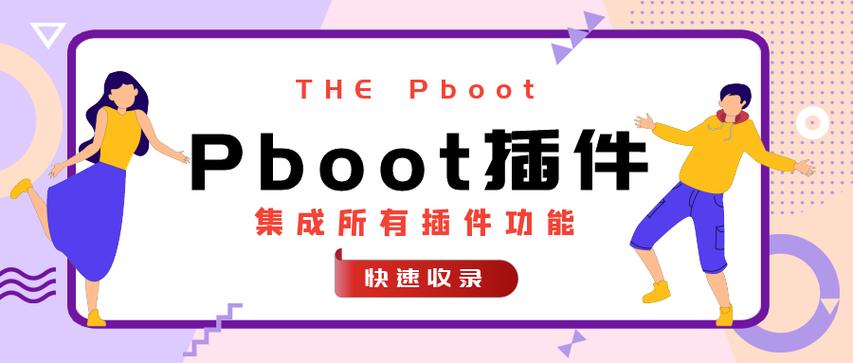IE浏览器突然闪退怎么解决
**IE浏览器闪退怎么办?重装IE浏览器轻松解决!** 系统更新后IE浏览器频繁崩溃?别担心,本文提供详细的IE浏览器卸载重装教程,有效解决IE闪退问题。由于IE是Windows系统核心组件,无法直接卸载,需要通过“启用或关闭Windows功能”进行操作。本文以Windows 10为例,详细演示如何卸载并重新安装Internet Explorer 11,彻底修复IE浏览器闪退故障。操作过程简单易懂,只需重启电脑两次即可完成。立即学习,让你的IE浏览器恢复正常使用,告别闪退烦恼!
在完成系统更新或安装补丁后,部分用户可能会发现IE浏览器频繁出现崩溃或闪退的问题。此时,通过卸载并重新安装Internet Explorer往往能有效解决该问题。需要注意的是,IE并不是一个普通的应用程序,它作为系统核心组件被集成在Windows操作系统中,因此无法像常规软件那样通过“程序和功能”直接卸载。正确的处理方式是借助“启用或关闭Windows功能”这一系统工具来进行操作。无论是Windows 7还是Windows 10系统,该方法均适用。本文将以Windows 10系统为例,详细演示整个卸载与重装过程,帮助用户彻底修复IE闪退故障。整个流程需要重启电脑两次,请在操作前保存好所有正在运行的文件,以防数据丢失。
1、 在Windows 10桌面环境下,按下键盘上的Win+R组合键,打开“运行”对话框。输入control并确认,即可进入控制面板主界面。

2、 进入控制面板后,将右上角的“查看方式”更改为“大图标”,然后从列表中找到并点击“程序和功能”。
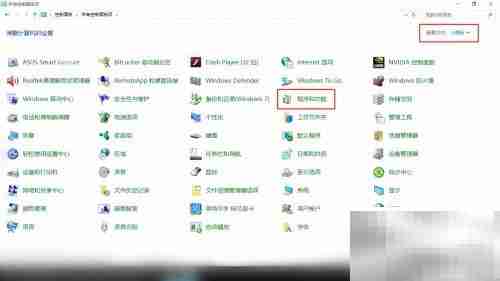
3、 在左侧菜单栏中找到“启用或关闭Windows功能”选项并点击进入。
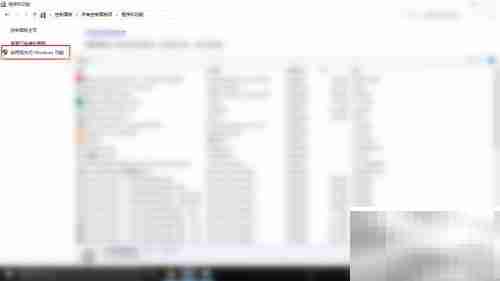
4、 在弹出的Windows功能窗口中,取消勾选“Internet Explorer 11”选项,点击“确定”。系统将开始应用更改,完成后会提示需要重启计算机。此时执行第一次重启。
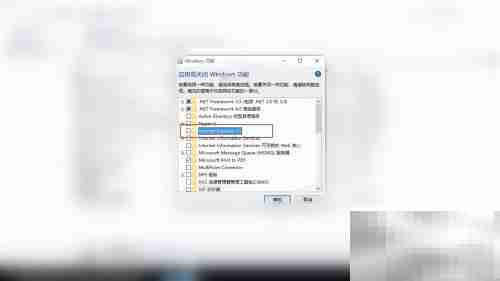
5、 电脑重启后,再次打开“启用或关闭Windows功能”窗口,重新勾选“Internet Explorer 11”复选框,点击“确定”。系统将重新配置IE组件,并提示需再次重启计算机。这是第二次重启。
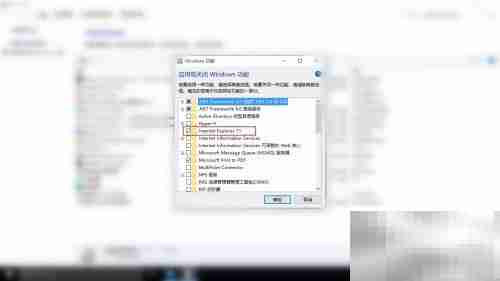
6、 完成第二次重启后,尝试双击桌面上的Internet Explorer快捷方式,此时浏览器应能正常启动,不再出现闪退现象,功能恢复正常使用。
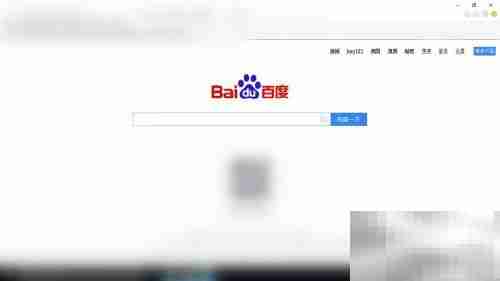
今天关于《IE浏览器突然闪退怎么解决》的内容介绍就到此结束,如果有什么疑问或者建议,可以在golang学习网公众号下多多回复交流;文中若有不正之处,也希望回复留言以告知!
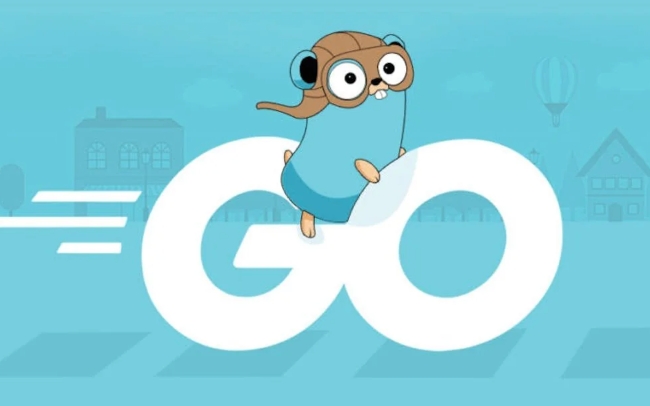 Golang防XSS过滤技巧分享
Golang防XSS过滤技巧分享
- 上一篇
- Golang防XSS过滤技巧分享

- 下一篇
- PyCharm解释器怎么选?选择指南与建议
-

- 文章 · 软件教程 | 1分钟前 |
- iPhone17灵动岛设置全攻略
- 220浏览 收藏
-

- 文章 · 软件教程 | 6分钟前 | AdobePhotoshop
- Photoshop卸载失败解决方法大全
- 288浏览 收藏
-

- 文章 · 软件教程 | 8分钟前 | PowerShell 事件查看器 win11 事件ID 开机记录
- Win11开机记录查看方法大全
- 280浏览 收藏
-

- 文章 · 软件教程 | 10分钟前 |
- 百度地图导航闪屏怎么解决
- 363浏览 收藏
-

- 文章 · 软件教程 | 11分钟前 |
- 12306候补订单能取消吗?怎么操作?
- 164浏览 收藏
-

- 文章 · 软件教程 | 12分钟前 | 默认网关
- Windows10默认网关故障解决方法
- 245浏览 收藏
-

- 文章 · 软件教程 | 13分钟前 |
- 抖音商城客服电话及人工接入方法
- 418浏览 收藏
-

- 前端进阶之JavaScript设计模式
- 设计模式是开发人员在软件开发过程中面临一般问题时的解决方案,代表了最佳的实践。本课程的主打内容包括JS常见设计模式以及具体应用场景,打造一站式知识长龙服务,适合有JS基础的同学学习。
- 543次学习
-

- GO语言核心编程课程
- 本课程采用真实案例,全面具体可落地,从理论到实践,一步一步将GO核心编程技术、编程思想、底层实现融会贯通,使学习者贴近时代脉搏,做IT互联网时代的弄潮儿。
- 516次学习
-

- 简单聊聊mysql8与网络通信
- 如有问题加微信:Le-studyg;在课程中,我们将首先介绍MySQL8的新特性,包括性能优化、安全增强、新数据类型等,帮助学生快速熟悉MySQL8的最新功能。接着,我们将深入解析MySQL的网络通信机制,包括协议、连接管理、数据传输等,让
- 500次学习
-

- JavaScript正则表达式基础与实战
- 在任何一门编程语言中,正则表达式,都是一项重要的知识,它提供了高效的字符串匹配与捕获机制,可以极大的简化程序设计。
- 487次学习
-

- 从零制作响应式网站—Grid布局
- 本系列教程将展示从零制作一个假想的网络科技公司官网,分为导航,轮播,关于我们,成功案例,服务流程,团队介绍,数据部分,公司动态,底部信息等内容区块。网站整体采用CSSGrid布局,支持响应式,有流畅过渡和展现动画。
- 485次学习
-

- ChatExcel酷表
- ChatExcel酷表是由北京大学团队打造的Excel聊天机器人,用自然语言操控表格,简化数据处理,告别繁琐操作,提升工作效率!适用于学生、上班族及政府人员。
- 3183次使用
-

- Any绘本
- 探索Any绘本(anypicturebook.com/zh),一款开源免费的AI绘本创作工具,基于Google Gemini与Flux AI模型,让您轻松创作个性化绘本。适用于家庭、教育、创作等多种场景,零门槛,高自由度,技术透明,本地可控。
- 3394次使用
-

- 可赞AI
- 可赞AI,AI驱动的办公可视化智能工具,助您轻松实现文本与可视化元素高效转化。无论是智能文档生成、多格式文本解析,还是一键生成专业图表、脑图、知识卡片,可赞AI都能让信息处理更清晰高效。覆盖数据汇报、会议纪要、内容营销等全场景,大幅提升办公效率,降低专业门槛,是您提升工作效率的得力助手。
- 3426次使用
-

- 星月写作
- 星月写作是国内首款聚焦中文网络小说创作的AI辅助工具,解决网文作者从构思到变现的全流程痛点。AI扫榜、专属模板、全链路适配,助力新人快速上手,资深作者效率倍增。
- 4531次使用
-

- MagicLight
- MagicLight.ai是全球首款叙事驱动型AI动画视频创作平台,专注于解决从故事想法到完整动画的全流程痛点。它通过自研AI模型,保障角色、风格、场景高度一致性,让零动画经验者也能高效产出专业级叙事内容。广泛适用于独立创作者、动画工作室、教育机构及企业营销,助您轻松实现创意落地与商业化。
- 3803次使用
-
- pe系统下载好如何重装的具体教程
- 2023-05-01 501浏览
-
- qq游戏大厅怎么开启蓝钻提醒功能-qq游戏大厅开启蓝钻提醒功能教程
- 2023-04-29 501浏览
-
- 吉吉影音怎样播放网络视频 吉吉影音播放网络视频的操作步骤
- 2023-04-09 501浏览
-
- 腾讯会议怎么使用电脑音频 腾讯会议播放电脑音频的方法
- 2023-04-04 501浏览
-
- PPT制作图片滚动效果的简单方法
- 2023-04-26 501浏览